Ez a cikk néhány hasznos képernyőképet tartalmazó útmutató a képernyő tájolásának megváltoztatásához a Windows 11 rendszerben.
Az összes ablakos eszközön a képernyő alapértelmezett tájolása fekvő módra (vízszintes) van állítva. A háttérben pontok találhatók, amelyek segítenek a felhasználóknak megszokni a fekvő módot, és jobban kihasználják a balról jobbra haladó helyet.
Előfordul azonban, hogy módosítani szeretné a kijelző tájolását a Windows 11 rendszerben. Számos oka lehet annak, ha meg akarja változtatni a kijelző tájolását. A számítógép képernyőjének vetítését is módosíthatja egy külső eszközre különböző tájolásban, bizonyos videók megtekintéséhez vagy olvasásához.
Bármi legyen is az oka, egyszerűen elforgathatja a rendszerképernyőt a Windows 11 rendszerben. Nincs szükség harmadik féltől származó alkalmazások használatára, illetve a csoportházirend vagy a rendszerleíró adatbázis fájlok szerkesztésére. A kijelző tájolásának megváltoztatásához néhány módosításra van szükség a Windows 11 megjelenítési beállításain.
Hogyan lehet megváltoztatni a kijelző tájolását a Windows 11 rendszerben?
Tehát, ha módot keres a kijelző tájolásának megváltoztatására a Windows 11 rendszerben, olvassa el a megfelelő útmutatót. Az alábbiakban bemutatjuk, hogyan módosíthatja a képernyő tájolását a Windows 11 rendszerben. Görgessen tovább, hogy ellenőrizze.
- Először kattintson a Windows 11 Start menüjére, és válassza a Beállítások alkalmazást.
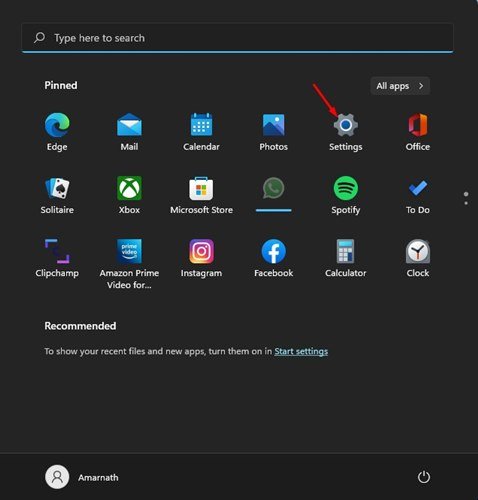
- A Beállítások alkalmazásban kattintson a Rendszer fülre a bal oldali panelen.
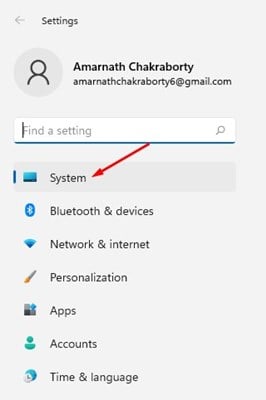
- A jobb oldali ablaktáblában kattintson az alábbi képernyőképen látható megjelenítési lehetőségekre.
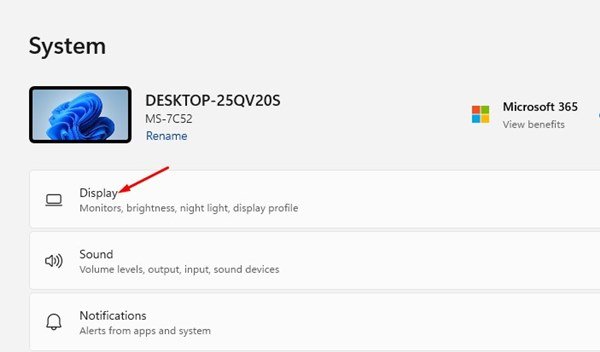
- Most a Méretezés és elrendezésben görgessen a Megjelenítés tájolása elemhez .
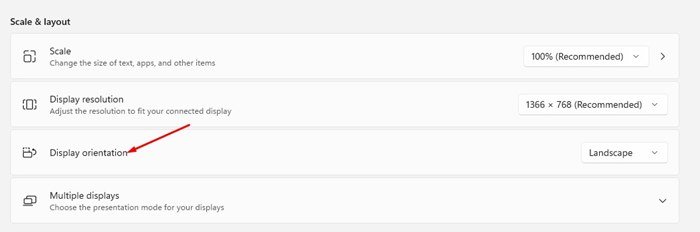
- Most kattintson a Megjelenítés tájolása legördülő menüre, és válassza ki az Önnek legmegfelelőbbet. Íme 4 lehetőség:
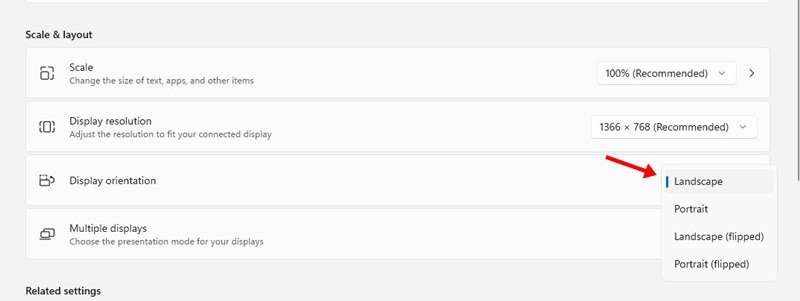
Tájkép – Ez az alapértelmezett beállítás. Forgassa el a képernyőt 180 fokkal.
Álló – Egy második kijelzőtájolási lehetőség, amely 90 fokkal elforgatja a képernyőt.
Tájkép (flip) – Ez egy kicsit más. Módosítsa a kijelző tájolását függőlegesről vízszintesre, és fordítsa meg a nézetet.
Álló (fordítás) – A kijelző tájolását fekvőről állóra változtatja, és a nézetet is megfordítja. - Ha nem tetszik az új kijelzőtájolás , kattintson a visszaállítás gombra, mielőtt az időzítő lejár, ahogy az alább látható .
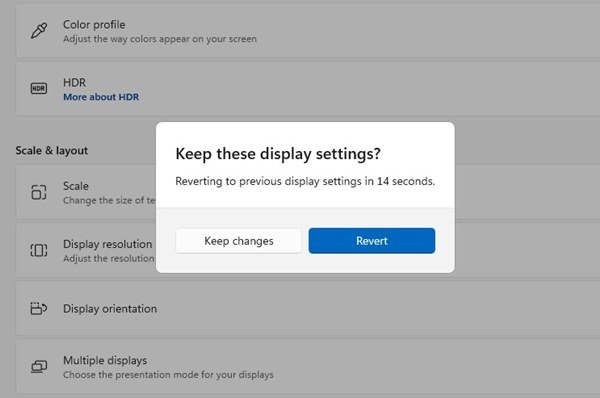
A kijelző tájolásának megváltoztatása megváltoztatja az egérkurzor funkcióját is. A kijelző tájolásának megváltoztatása után nehézségekbe ütközhet a készülék használata.
Fentebb megvizsgáltuk, hogyan lehet megváltoztatni a kijelző tájolását a Windows 11 rendszerben.













